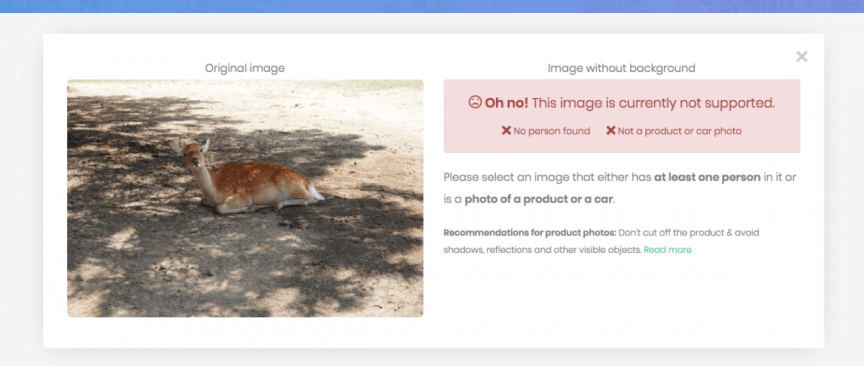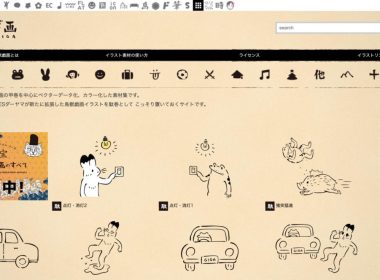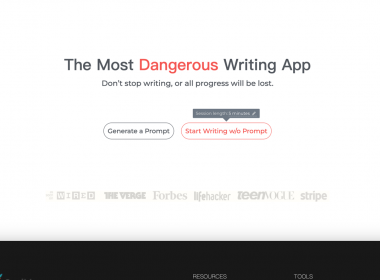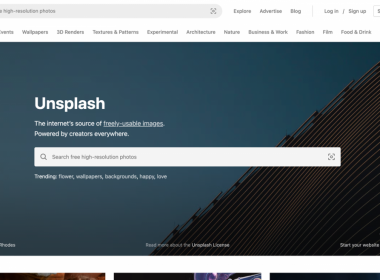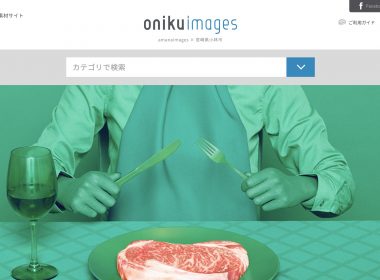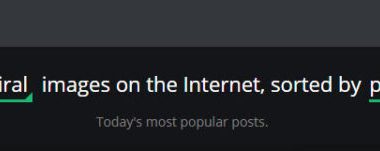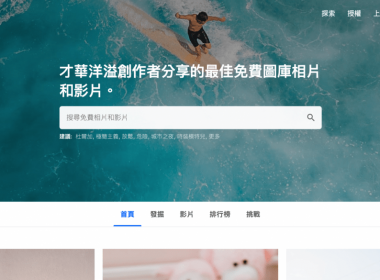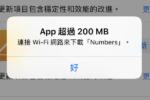remove.bg 快速自動幫圖片及照片去背線上服務
remove.bg 是一個免費線上圖片自動去背網站服務,所謂的去背是去除圖片背景的意思,大多後製圖片時常常會需要用到此技巧,透過 remove.bg 就算是不懂怎麼使用繪圖軟體,就如官網上所說的能夠在 5 秒之內就能幫你快速去背。
首先,準備好圖片或者圖片網址,點選「Select a photo」來選擇圖片。
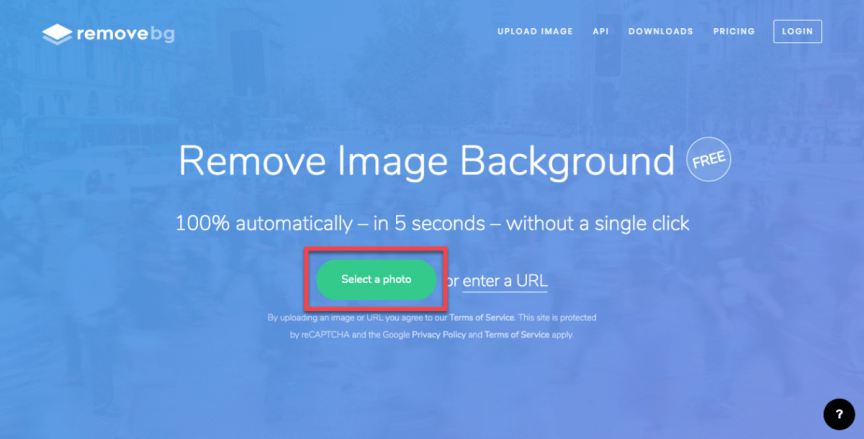
或者點選「 enter a URL」使用網址來進行去背。
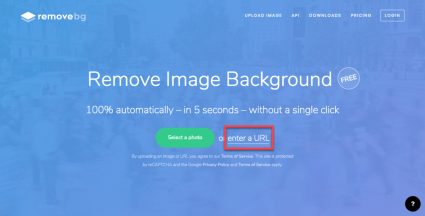
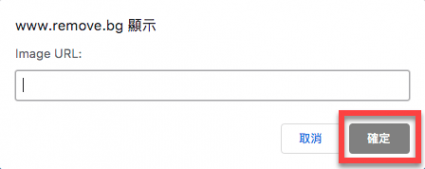
上傳圖片後就會開始進行處理,直到100%就會完成去背。

去背後就會有左邊的「Original image(原始圖檔)」以及「Image without background(圖片去背圖)」,可以比較兩者之間的差異,有很多方格子交替的就代表已經將背景去圖透明化了,當然也可以直接選擇進階「Edit(編輯)」圖片。
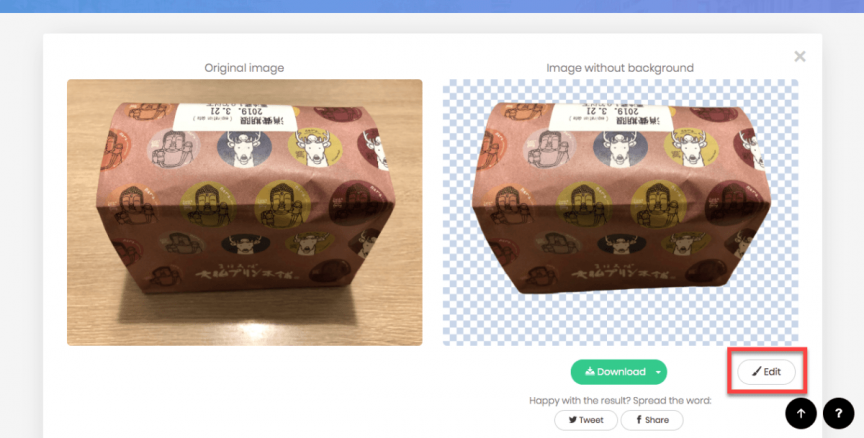
進入到編輯區快後,可以看看下述的說明。
❶ FOREGROUND 前景
Erase:橡皮擦,可以選擇下方粗細,使用後會將圖片完整去掉,可以用來去除remove.bg沒去除掉的背景。
Reastore:還原筆,可以選擇下方粗細,使用後會將將去背之前的背景完全還原。
❷ BACKGROUND 背景
Color:顏色,可以選擇單色來做為去背透明化的背景,後面會有這個步驟的教學。
Photo:照片,,可以上傳圖片來做為去背透明化的背景。
❸
Save:儲存。
Undo:還原上一步,還原上個步驟。
Reset:重置,製作失敗的話可以直接透過此按鈕就能還原去背原始圖檔。
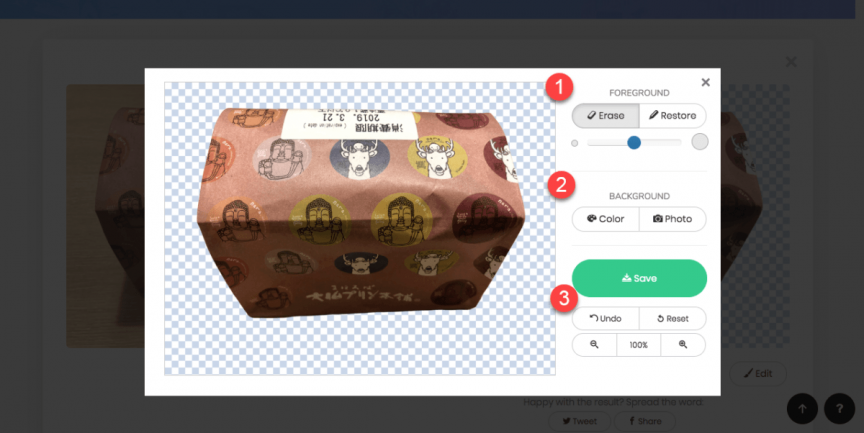
例如:選擇「BACKGROUND(背景)」其中一項Color(顏色),就能看到去背圖檔背景色改變了。
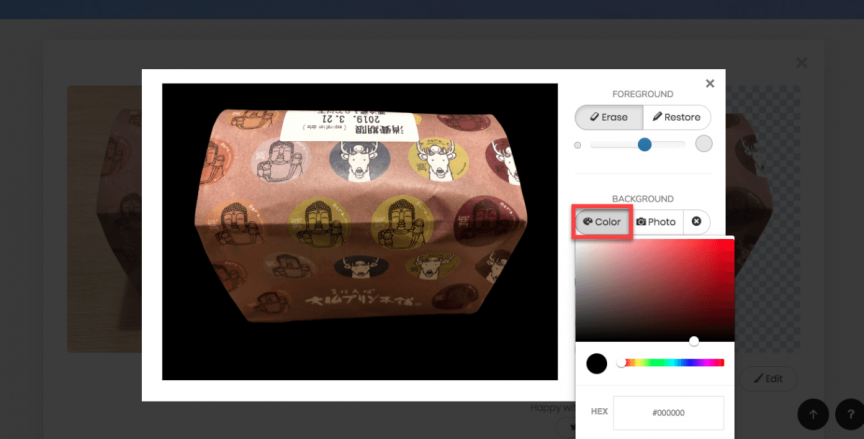
失敗的話也不一定要透過Reset(重置),也可以透過BACKGROUND內移除鈕來移除。
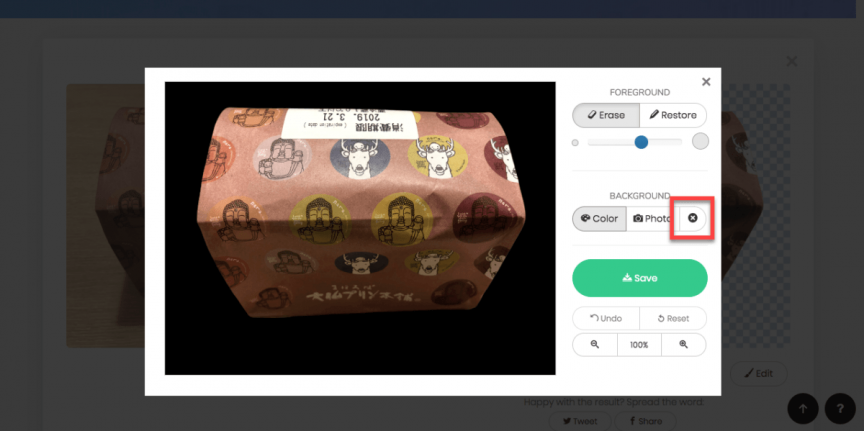
從「Edit(編輯)」製作完成後也請記得「Save(儲存)」檔案。
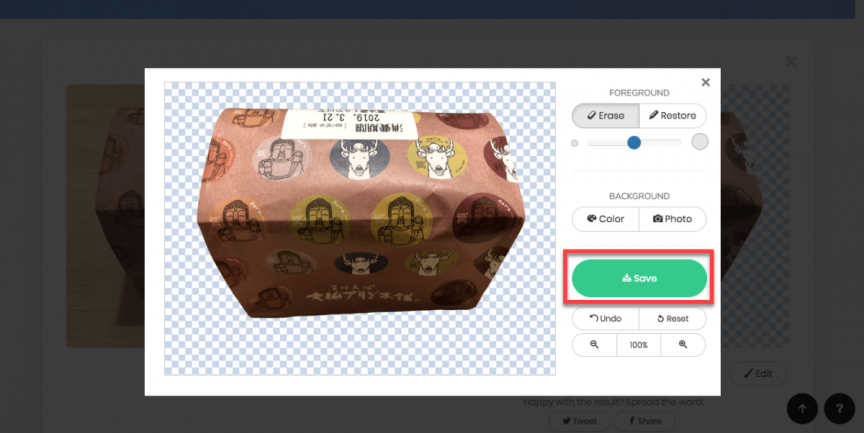
接著就點選「Download(下載)」檔案囉,當然也可以一開始就「Download(下載)」。
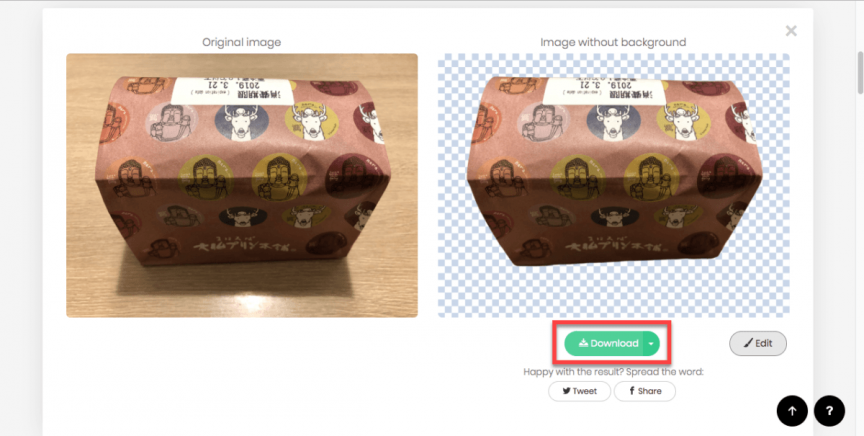
接著說明失敗的狀況,正如同之前注意事項所說的檔案較雜或者陰影面積分散太奇怪也無法進行去背,盡量以背景較單色成功機率較高,但還是可以試著傳傳看能不能過吧。